반응형
크롬 브라우저 아이콘을 데스크톱 패널에 올리기
대부분의 리눅스 데스크톱 환경에서는 .desktop 파일을 사용하여 애플리케이션을 메뉴에 추가하거나 데스크톱, 패널에 바로 가기를 생성합니다. 여기서는 일반적인 방법을 안내합니다.
- 먼저, 터미널을 열고
/usr/share/applications디렉토리로 이동합니다. 이곳은 시스템에 설치된 애플리케이션의 .desktop 파일이 보관되는 곳입니다. cd /usr/share/applications- 구글 크롬의 .desktop 파일을 찾습니다. 파일명은
google-chrome.desktop일 수 있습니다. 다음과 같은 명령어로 찾아볼 수 있습니다. ls | grep chrome- .desktop 파일을 편집기로 열어 내용을 확인합니다.여기서
vi는 텍스트 편집기입니다. 다른 편집기를 선호하시면nano,gedit등으로 대체하셔도 됩니다. sudo vi google-chrome.desktop
- .desktop 파일에는 애플리케이션을 시작하는 데 필요한 명령어와 아이콘, 이름 등이 포함되어 있습니다. 이 파일을 복사하여 사용자의 홈 디렉토리에 있는
.local/share/applications또는 바탕 화면에 놓을 수도 있습니다. 이 작업은 GUI 파일 탐색기를 통해서도 할 수 있지만 터미널에서 다음과 같은 명령어로 수행할 수 있습니다. cp /usr/share/applications/google-chrome.desktop ~/.local/share/applications/- 파일을 복사한 후에는, 해당 .desktop 파일을 패널에 추가하려면, 보통 데스크톱 환경에서 우클릭 메뉴를 통해 '패널에 추가' 또는 '즐겨찾기에 추가' 같은 옵션이 있습니다. 이는 데스크톱 환경에 따라 다를 수 있습니다.
- 만약 패널이나 독(Dock)에 직접 끌어다 놓을 수 있는 환경이라면, 파일 탐색기에서 .desktop 파일을 찾아서 바로 패널이나 독으로 드래그 앤 드롭하실 수 있습니다.
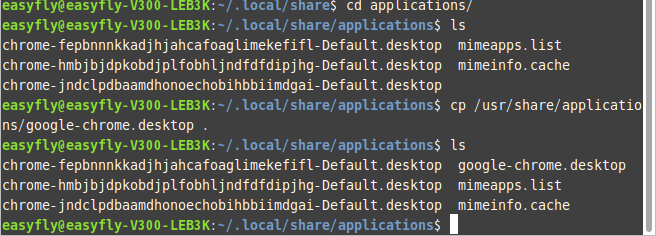
주의사항
사용하는 데스크톱 환경에 따라 과정에 차이가 있을 수 있습니다. 데스크톱 환경이나 배포판에 따라 다른 차이를 염두에 두고 방법을 찾기 바랍니다.
반응형
'Linuxpia > 리눅스 사용 팁' 카테고리의 다른 글
| [리눅스 팁] vi 편집기에서 찾아 바꾸기 기능 사용법 (86) | 2024.01.20 |
|---|---|
| [리눅스 팁] GRUB 설정 파일 백업과 적용 (121) | 2024.01.20 |
| [리눅스 팁] SHA-256 해시 함수 사용 방법 (135) | 2024.01.18 |
| [리눅스 팁] 파일의 무결성 확인하는 명령어, md5sum (123) | 2024.01.17 |
| [리눅스 팁] ISO 이미지를 USB에 심는 방법 (75) | 2024.01.16 |
